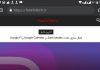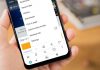در صورتی که در مورد اتصال به شبکه وای فای و یا دستگاه بلوتوث خود در تلفن هوشمند و یا تبلت اندرویدی خود با مشکل مواجه هستید، می توانید تنظیمات شبکه وای فای خود را مجدداً تنظیم و یا ریست کنید.
با انجام این کار ممکن است مشکل شبکه وای فای اندروید شما حل شود و برای انجام این کار، باید مراحل زیر را دنبال نمایید.
روش ریست نمودن تنظیمات شبکه در دستگاه های اندرویدی
اگر از دستگاه اندرویدی استفاده می کنید که دارای stock (8.1 Oreo یا نسخه جدیدتر) است ، به این معنی است که شما احتمالاً از رابط اندروید (یا چیزی شبیه به آن) که توسط Google ایجاد شده است استفاده می نمایید و برای تنظیم مجدد و ریست شبکه خود باید مراحل زیر را دنبال کنید.
البته دارندگان دستگاه های سامسونگ باید مراحل مربوط به بخش بعدی که در ادامه این آموزش ارائه شده است را دنبال نمایند.
برای شروع ریست کردن تنظیمات شبکه تلفن هوشمند اندرویدی ، ابتدا منوی تنظیمات (Settings) را باز نمایید.
برای مشاهده تنظیمات گوشی اندرویدی، بالای صفحه دستگاه خود را به سمت پایین بکشید و سپس بر روی آیکن چرخ دنده در گوشه سمت راست و بالا صفحه ضربه بزنید.

در منوی Settings، بر روی گزینه System ضربه بزنید.

در مرحله بعد، گزینه Reset Options را انتخاب نمایید تا گزینه های موجود برای تنظیم مجدد و ریست دستگاه خود را مشاهده کنید.
با توجه به دستگاه خود، ممکن است لازم باشد به مسیر Advanced > Reset Options بروید.

در منوی Reset Options می توانید تنظیمات مختلف سیستم را ریست نمایید.
برای تنظیم مجدد تنظیمات شبکه خود، با توجه به نسخه اندروید، بر روی گزینه Reset Wi-Fi، Mobile & Bluetooth و یا Reset Network Settings ضربه بزنید.
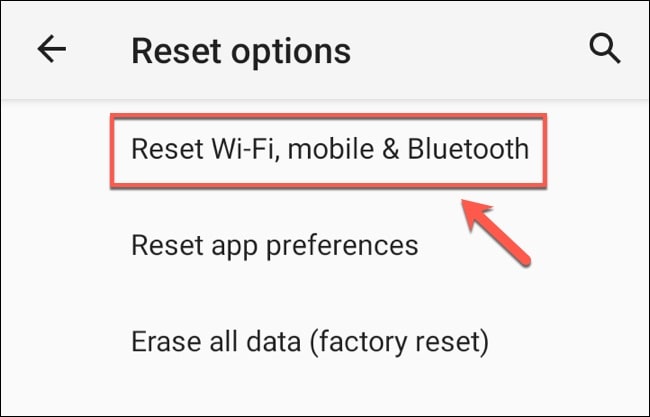
در این مرحله باید تأیید نمایید که آیا مایل به ادامه می باشید و یا خیر.
برای شروع مراحل، بر روی دکمه Reset Settings ضربه بزنید.

اکنون رمز قفل صفحه، گذرواژه، اثر انگشت و یا شکل های دیگر تأیید اعتبار خود را در این مرحله ارائه دهید، سپس برای تأیید دوباره بر روی Reset Settings ضربه بزنید.

در نهایت، تنظیمات شبکه دستگاه اندروید شما به تنظیمات پیش فرض ریست می شوند و برای تکمیل تغییرات باید دستگاه خود را مجدداً راه اندازی نمایید و سپس دوباره به وای فای و یا شبکه تلفن همراه خود متصل شوید و یا سایر اتصالات قبلی را به دستگاه های بلوتوث خود برقرار نمایید.
روش ریست نمودن تنظیمات شبکه دستگاه های سامسونگ
در حالی که اکثر تولیدکنندگان با رابط کاربری stock به سمت یکنواختی اندروید می روند، سامسونگ یکی از معدود تولید کنندگانی می باشد که همچنان از رابط کاربری خود که One UI نامیده می شود، برای تلفن های هوشمند و تبلت های اندرویدی خود استفاده نموده است.
اگر می خواهید تنظیمات شبکه خود را در دستگاه اندروید سامسونگ ریست کنید، ابتدا منوی تنظیمات (settings) را باز نمایید.
برای مشاهده تنظیمات دستگاه اندرویدی سامسونگ خود، انگشت خود را از بالا به پایین صفحه بکشید و سپس بر روی آیکن چرخ دنده در گوشه سمت راست و بالای صفحه ضربه بزنید.

در منوی Settings، بر روی گزینه General Management ضربه بزنید.

در منوی General Management ، گزینه Reset را انتخاب نمایید تا گزینه های موجود برای تنظیم مجدد دستگاه خود را مشاهده نمایید.

در مرحله بعدی ، بر روی گزینه Reset Network Settings در منوی Reset ضربه بزنید.

با ریست کردن تنظیمات شبکه در اندروید، تمام تنظیمات قبلی وای فای و اتصال داده تلفن همراه و همچنین هر دستگاه بلوتوث متصل قبلی پاک می شود.
برای ادامه ی کار بر روی گزینه Reset Settings ضربه بزنید.

در این مرجله شاید لازم باشد هویت خود را با PIN، رمز ورود ، اثر انگشت یا روش دیگری تأیید نمایید.
سپس بر روی Reset ضربه بزنید تا مراحل شروع شود.

بعد از ریست کردن تنظیمات شبکه تلفن و یا تبلت سامسونگ، آن ها را دوباره راه اندازی کنید.
پس از اتمام این کار باید دوباره به دستگاه ها و اتصالات شبکه وای فای یا شبکه تلفن همراه خود متصل شوید.